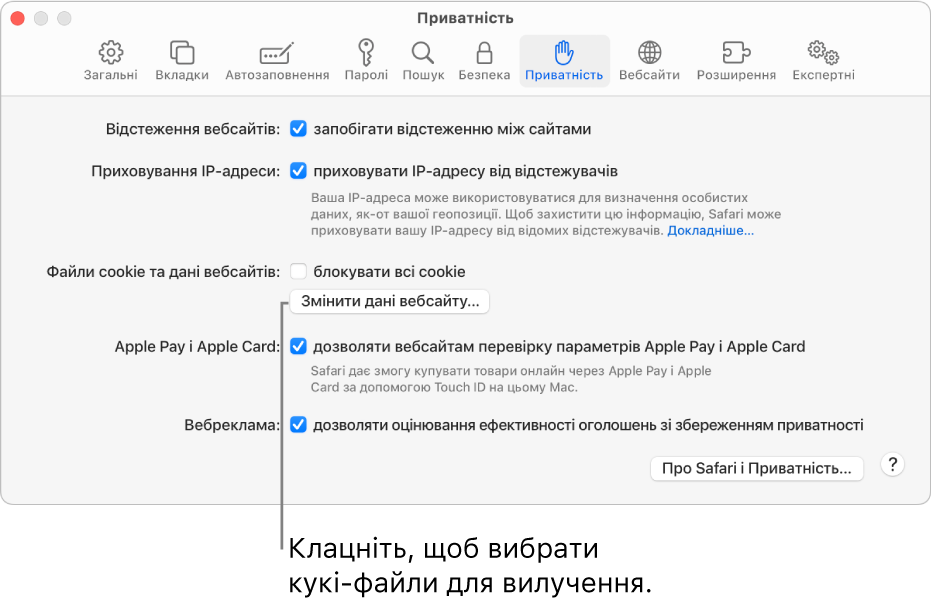Довідковий центр DIM.RIA.com
Рус Укр-
Перевірені квартири
- Як повернути або змінити об'єкт для перевірки МАХ
- Як отримати статус «Перевірена нерухомість»
- Перевірка по техпаспорту: як підтвердити інформацію про нерухомість
- Терміни та правила обробки заявок на перевірку нерухомості МАХ
- Як відбувається перевірка нерухомості Інспектором RIA
- Що таке «Перевірена нерухомість» та який термін її розміщення
- Як замовити перевірку та підтвердити інформацію про нерухомість
- Як сортуються оголошення на DIM.RIA
- Оплата сервісів
- Реєстрація. Вхід
-
Публікація оголошень
- Як DIM.RIA допомагає продавцям актуалізовувати пропозиції
- Як створити оголошення на DIM.RIA
- Скільки коштує розмістити оголошення на DIM.RIA
- Що таке якість наповнення оголошення та як її покращити
- Фотогід: як правильно сфотографувати нерухомість для продажу
- Як безкоштовно розмістити оголошення на DIM.RIA
- Дії з оголошеннями
- Особистий кабінет
- Пошук нерухомості на сайті
- Імпорт оголошень
-
Для комерційних клієнтів
- Як керувати оголошеннями співробітників агентства нерухомості
- Як підключити Push-сповіщення на DIM.RIA
- Правила модерації відгуків про рієлтора
- Як приєднати нового рієлтора до реєстрації Агентства нерухомості?
- Правила розміщення інформації на сторінках агентств та прикріплених співробітників
- Рейтинг та сортування в каталозі «Агентства нерухомості»
- Інструкція з дострокової активації пакета
- Про тариф Публікації
- Рейтинг рієлтора та сортування в каталозі «Рієлтори»
- Дзвінки на DIM.RIA
-
Мобільний додаток
- Як знайти необхідну нерухомість для оренди або купівлі
- Як видалити профіль DIM.RIA на iOS
- Дії з оголошенням: як редагувати /видалити
- Як створити перевірене оголошення по відео одразу на об'єкті
- Запит на видалення облікового запису
- Як редагувати номер телефону та інші дані
- Як дізнатися причину видалення оголошення модератором
- Як створити підписку в додатку
- Сортування оголошень: як шукати найдешевші й найсвіжіші пропозиції
- Як включити та відключити сповіщення в додатку DIM.RIA
- Як зберегти оголошення в Обране
- Як зареєструватись у додатку DIM.RIA
-
Системна інформація
- Як підключити Push-сповіщення на DIM.RIA
- Правила участі в акції «Новорічні скарби на мапі»
- Правила акції до Дня народження DIM.RIA для користувачів на підписці
- Як увімкнути JavaScript в популярних браузерах
- Як відключити AdBlock?
- Як очистити кеш/куки?
- Як подивитися яку версію браузера я використовую?
- Як оновити версію браузера?
- Рівні ТОП
- Чат DIM.RIA
Як очистити кеш/куки?
Файли куки (cookies) — це невеликі фрагменти даних, що передаються в браузер вашого комп'ютера при відвідуванні різних інтернет-ресурсів.
Видаляти кукі потрібно регулярно, так як вони накопичуються і займають місце в пам'яті диска. Така сама ситуація і з кешем браузера (буферної інформацією) - там зберігаються елементи оформлення сайтів, тому з часом деякі інтернет-ресурси можуть направильно відображатися.
Зверніть увагу: після видалення cookies вам необхідно буде повторно вводити імена та паролі на всіх сайтах, куди раніше ви здійснювали автоматичний вхід.
Розглянемо покрокові дії очищення кеш і cookies в найпопулярніших інтернет-браузерах.
Google Chrome
Натисніть комбінацію клавіш Ctrl + H. У лівій стороні екрану знайдіть і клацніть «Очистити історію».
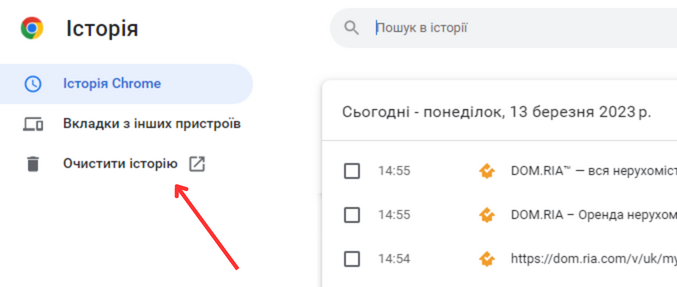
Далі ви побачите список сторінок переглянутих через цей браузер, за хронологією. У діалоговому вікні виберіть період «Увесь час» і натисніть кнопку «Видалити дані».
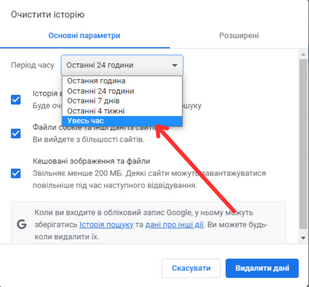
Також ви можете очистити кеш лише за конкретним сайтом, аби не видаляти всі пошукові запити.
- Відкрийте нову вкладку.
- Натисніть F12, виберіть розділ Network (Мережа), поставте там галочку Preserve log (Зберігати лог).
- Вбийте адресу потрібного сайту в рядок для адреси відкритої вкладки, натисніть Enter.
- Дозвольте сайту завантажитися, на вкладці Network повинні з'являтися мережеві запити.
- Прокрутіть журнал запитів на початок (вгору), натисніть лівою кнопкою миші на перший запит, виберіть Clear browser cache (Очистити кеш браузера).
Mozilla Firefox
У правому верхньому куті екрану знайдіть значок з трьома горизонтальними смугами, при натисканні з'явиться меню, де потрібно вибрати пункт «Історія», а далі «Стерти недавню історію».
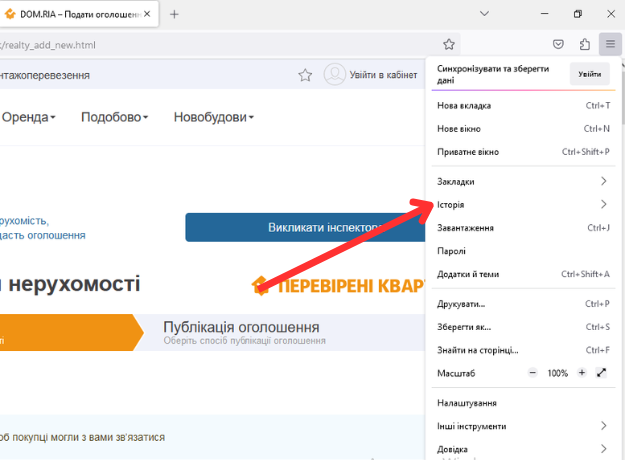
Виберіть період «Усю», після чого натисніть кнопку «Гаразд».
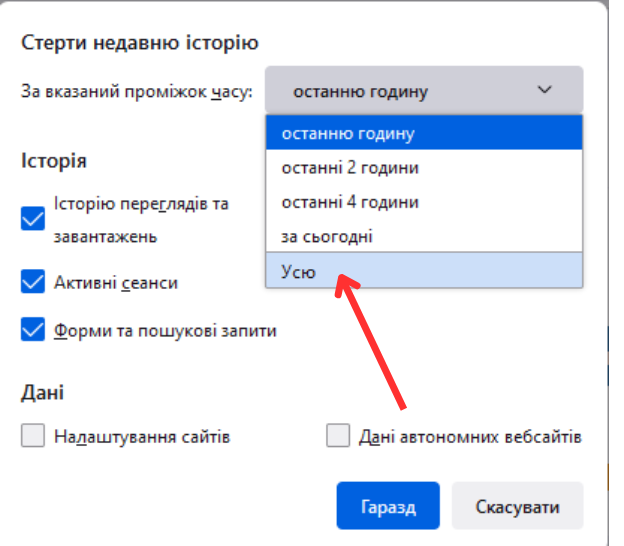
Opera
У головному меню браузера знайдіть пункт «Журнал» — «Вилучити дані щодо перегляду».
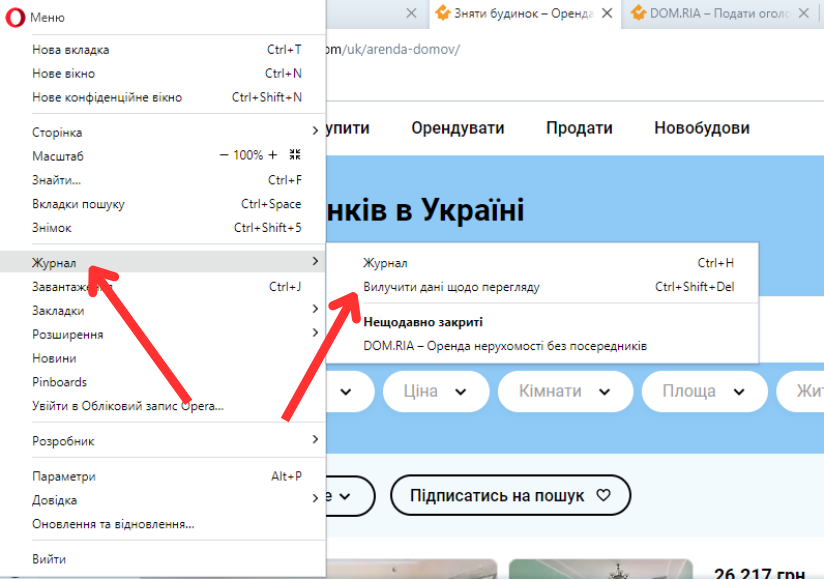
У новому вікні оберіть часовий діапазон «Весь час» і натисніть кнопку «Видалити дані».
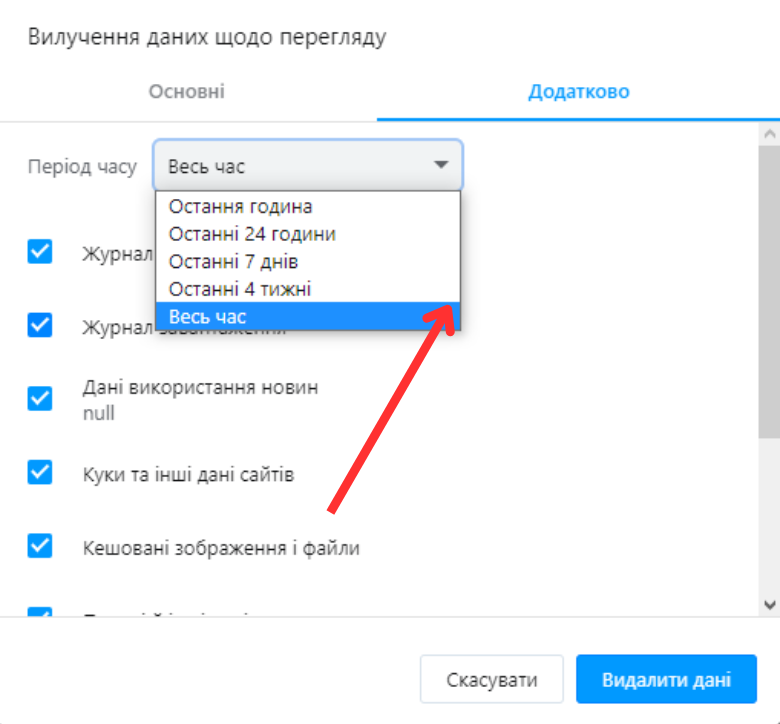
Internet Explorer
Спочатку в правому верхньому куті знайдіть пункт меню «Сервіс» і виберіть «Властивості оглядача».
У вкладці «Загальні» знайдіть пункт «Історія перегляду», нижче натисніть кнопку «Видалити».
У новому вікні «Очищення журналу браузера» ви зможете вказати, яку саме інформацію необхідно очистити. Після натисніть кнопку «Видалити» внизу діалогового вікна.
Safari Mac
- У програмі Safari на Mac виберіть «Safari» ➡ «Параметри», а потім натисніть «Приватність».
- Натисніть «Керувати даними вебсайтів». Оберіть один чи кілька вебсайтів, а потім натисніть «Вилучити» або «Вилучити всі».
Safari на iPad та iPhone
Перейдіть до Параметрів ➡ Safari, а потім натисніть «Стерти історію і дані сайтів».
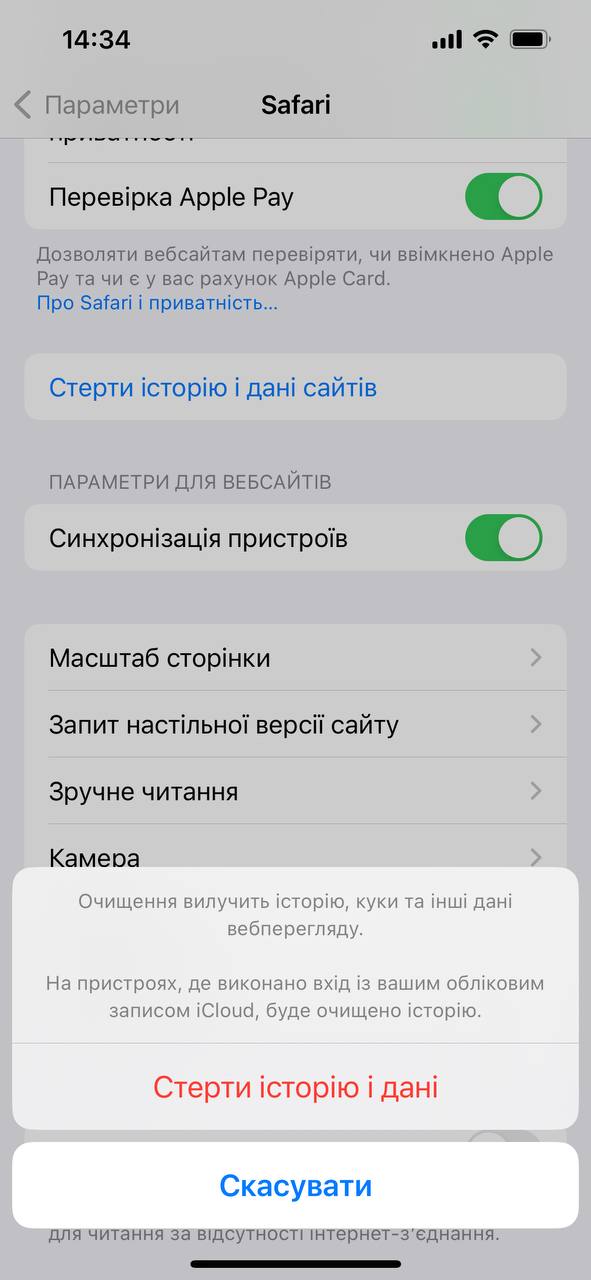
Якщо у вас виникають питання на будь-якому етапі роботи з сайтом, ви можете звернутися в Службу турботи про користувачів через спеціальну форму, яка знаходиться внизу сторінки.
Завжди раді вам допомогти.